WPS Excel表格下拉公式不自動計算的解決方法
時間:2023-06-05 08:48:48作者:極光下載站人氣:2845
一般我們需要進行數據的計算的時候,都會選擇wps excel表格工具來操作,如果你需要計算的數據有很多,那么我們在通過公式將第一個數據計算出來之后,我們就可以通過下拉填充公式的操作,將其他的數據進行下拉填充,即可完成自動計算,但是有的小伙伴反映自己在進行下拉公式填充的時候,發現其他單元格的數據是沒有自動計算的,因此小伙伴們非常的疑惑,那么我們該如何來解決這個問題呢,其實遇到這種情況應該是將自動計算這個功能關閉掉了,被切換成了手動計算,那么我們可以進入到WPS Excel的選項設置頁面中進行設置一下即可,下方是關于如何使用WPS Excel解決表格不下拉公式自動計算的具體操作方法,如果你需要的情況下可以看看方法教程,希望對大家有所幫助。
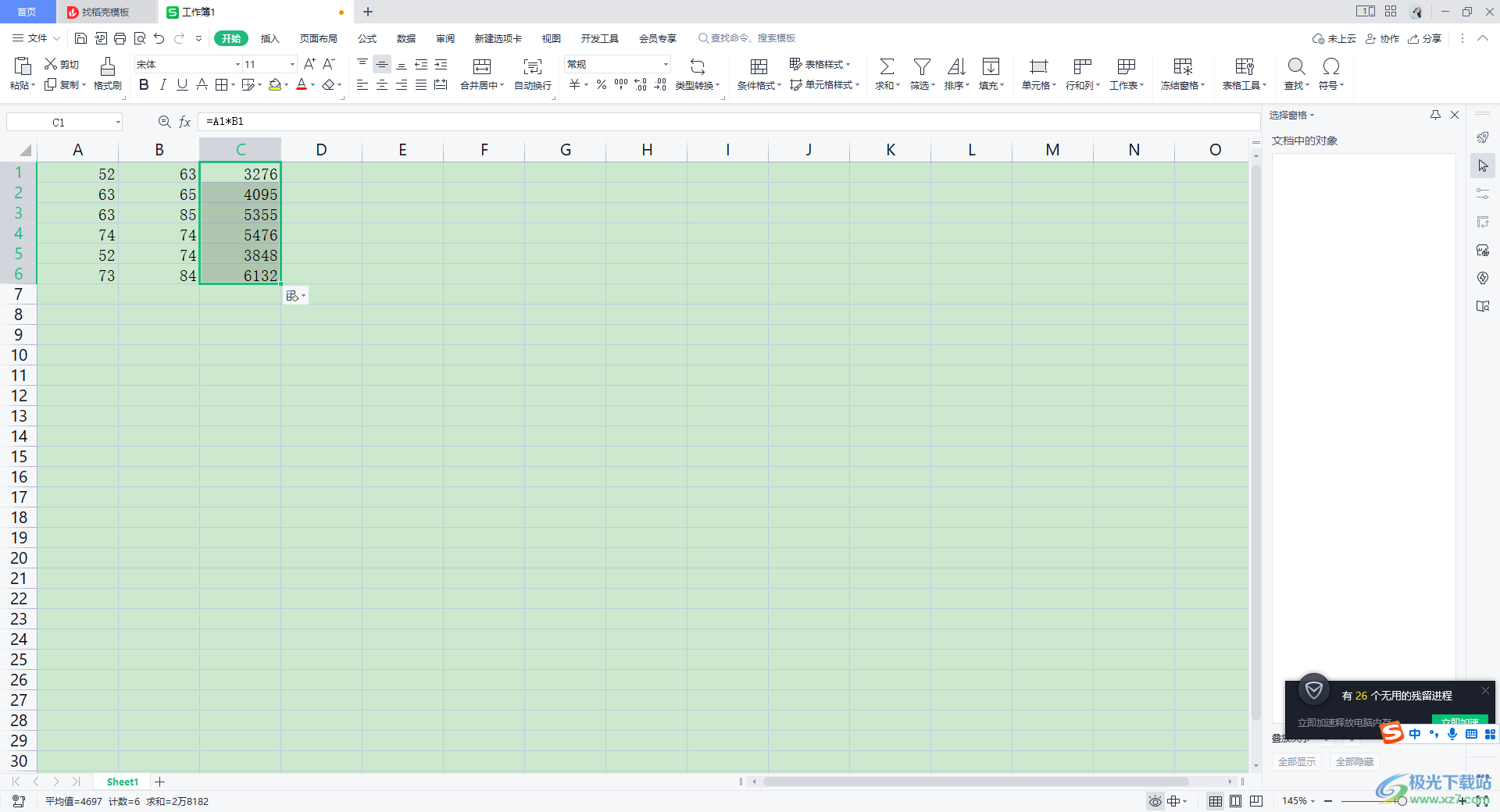
方法步驟
1.小編這里選擇第一個單元格通過公式進行計算一下,比如我們想要將兩個單元格進行相乘,如圖所示。
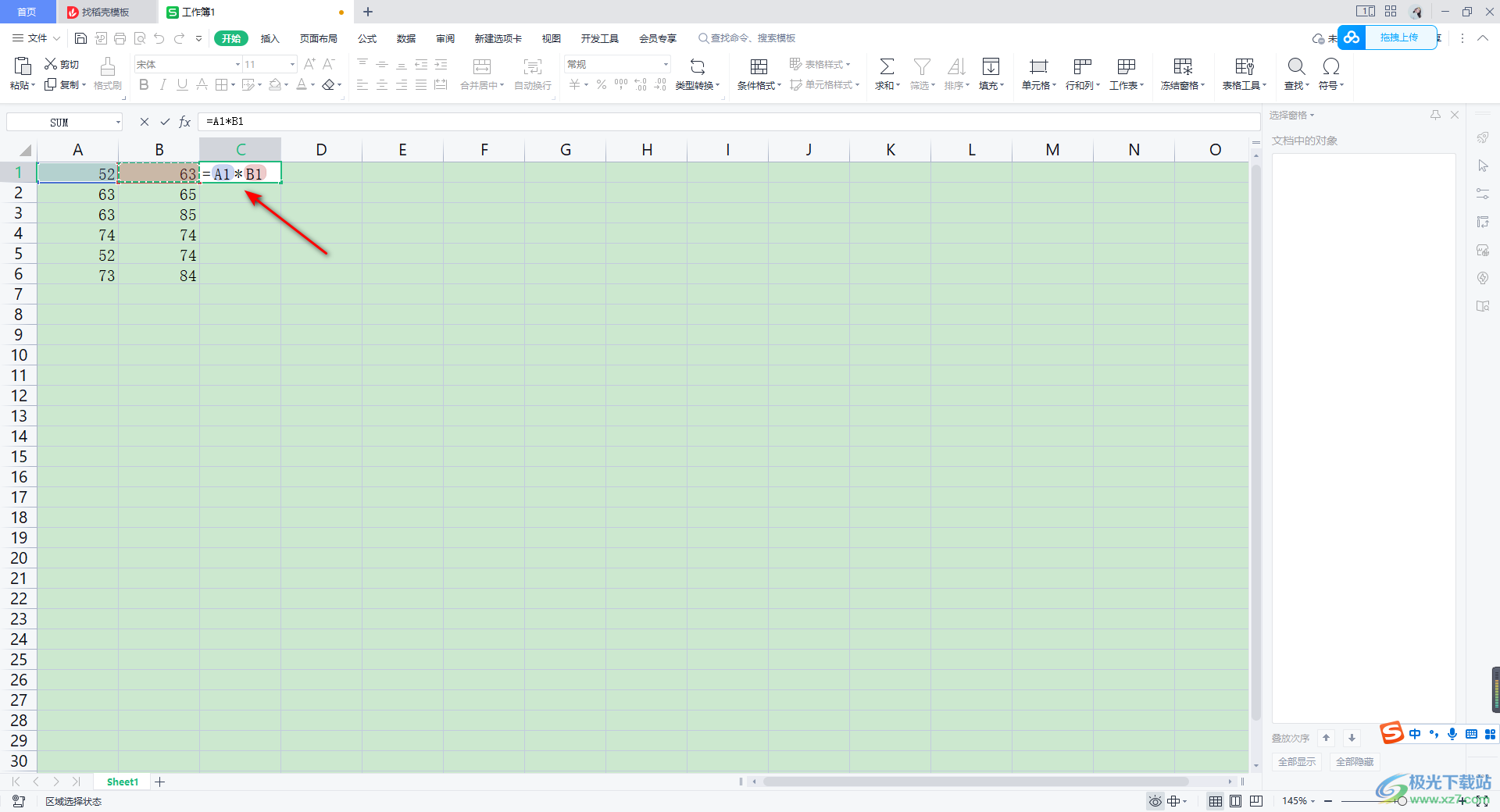
2.之后我們按下鍵盤上的回車鍵就會將兩個單元格相乘的結果計算出來,之后我們將鼠標放在第一個單元格中,并且將鼠標移動到第一個單元格的右下角的位置進行下拉填充一下,但是你會發現計算出來的數值都是同一個數據,如圖所示。
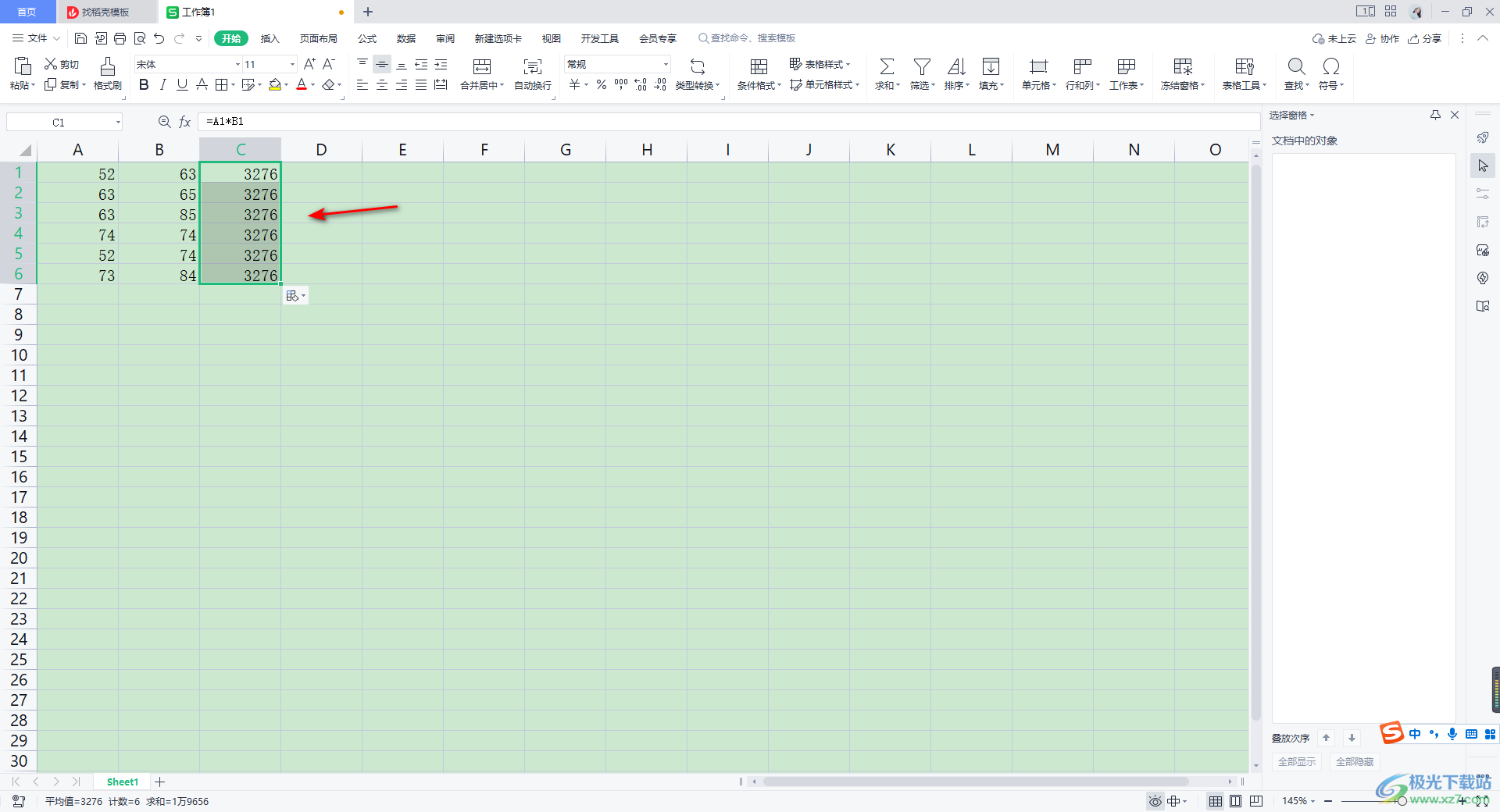
3.這種情況應該是我們將下拉填充計算設置成為手動了,我們可以點擊左上角的【文件】選項,在下拉選項中選擇【選項】進入。
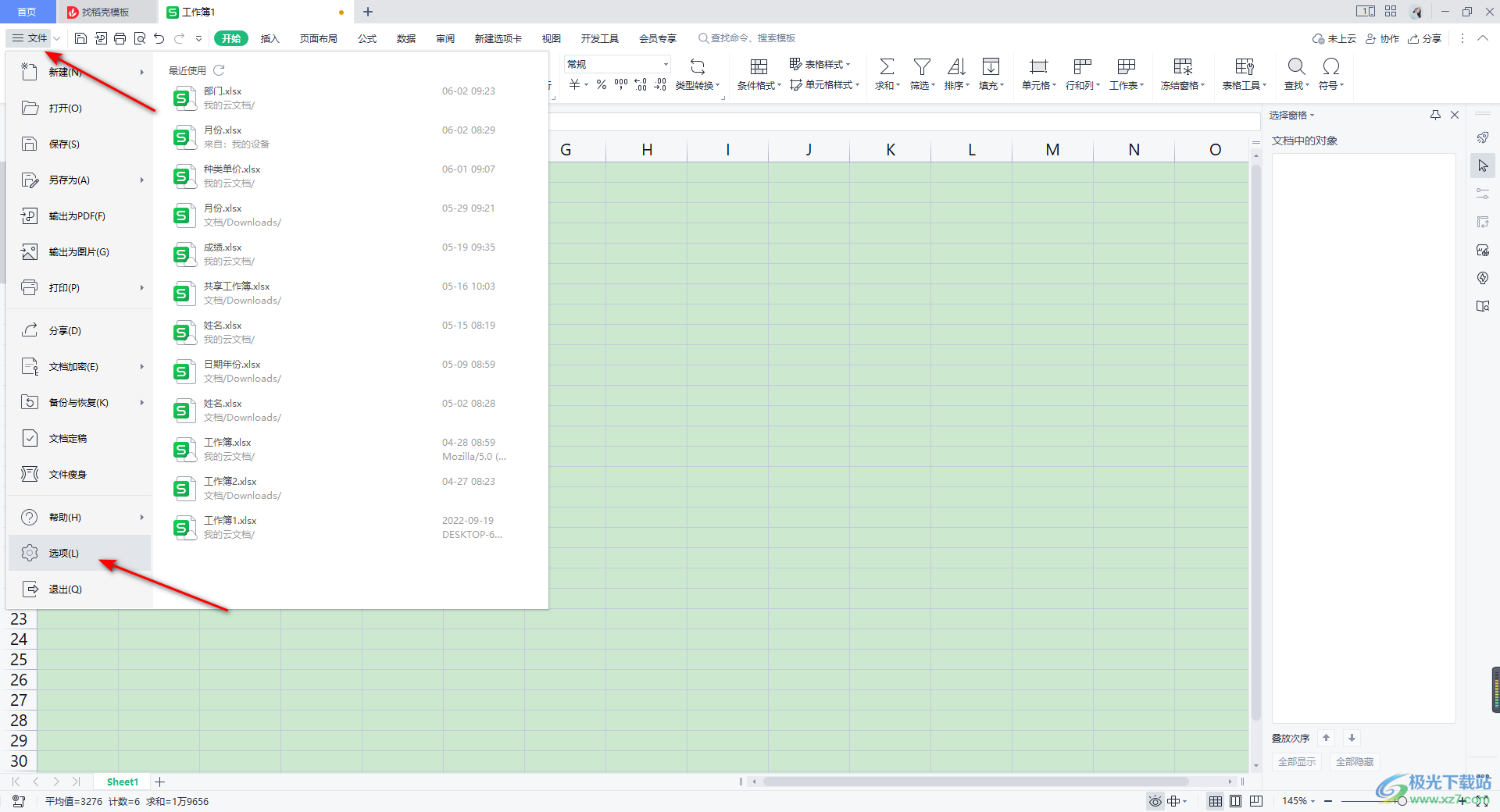
4.進入之后,我們將打開的頁面左側位置將【重新計算】選項卡進行點擊,在右側的位置將【自動重算】這個選項進行勾選,之后點擊確定按鈕。
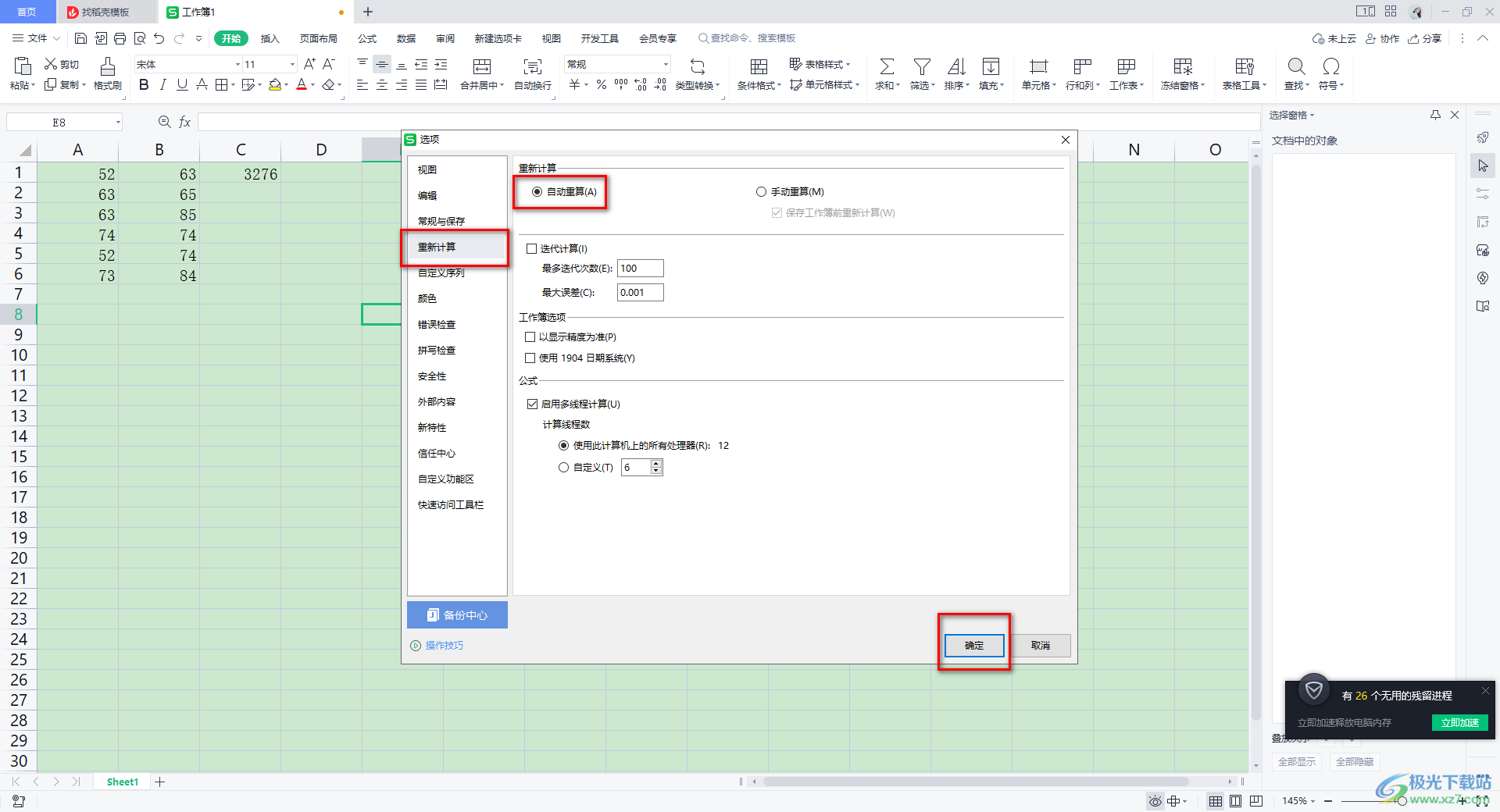
5.隨后我們返回到編輯頁面中,再重新使用鼠標進行下拉填充計算,那么我們想要的數據就會自動的計算出來,如圖所示。
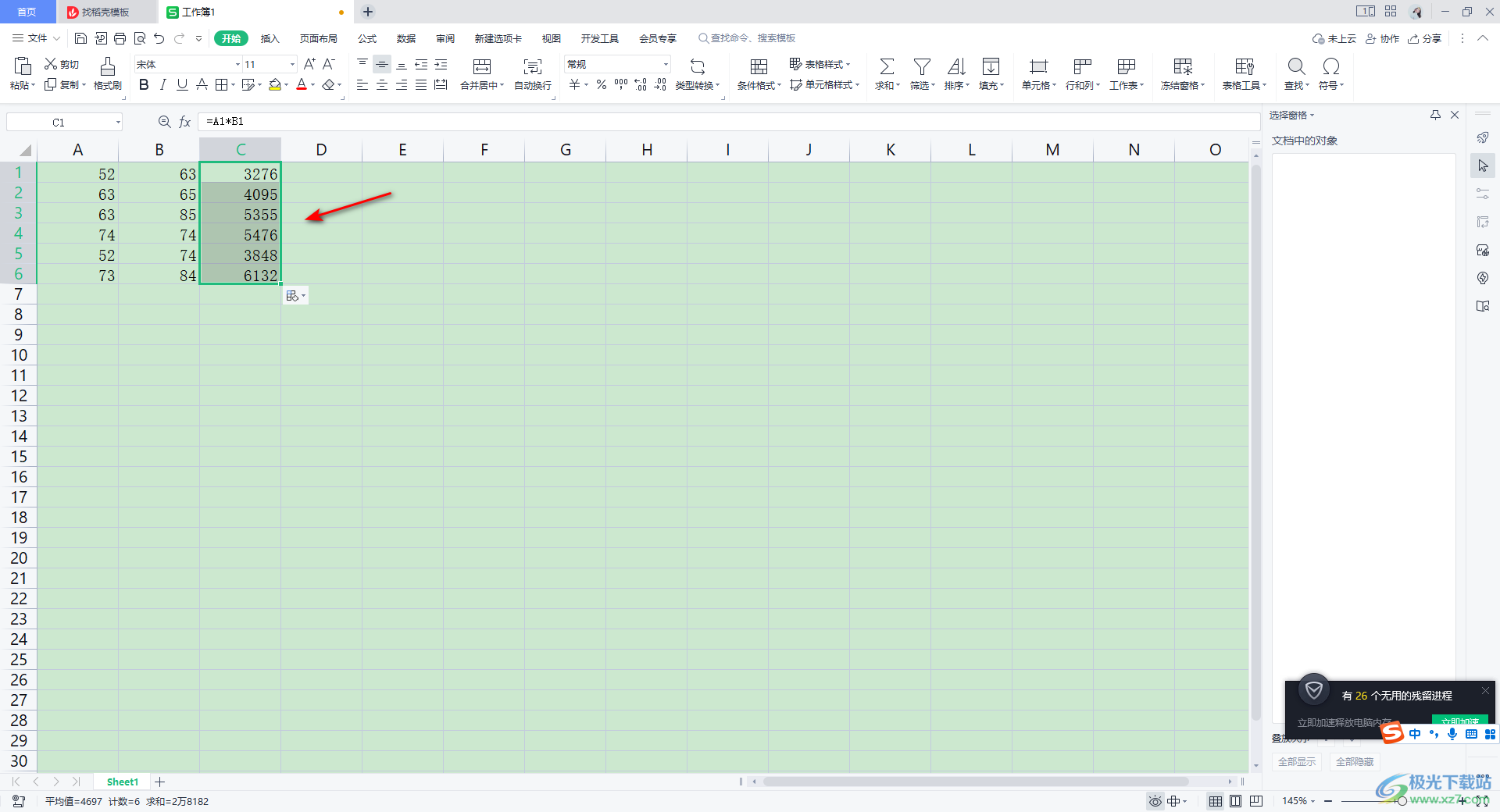
以上就是關于如何使用WPS Excel解決表格下拉公式不自動計算的具體操作方法,我們在進行數據計算的時候,一般都會先將第一個單元格用公式計算出來,之后其他的單元格使用下拉填充的方法進行計算,這樣可以快速且批量的計算出自己需要的內容,如果遇到不自動計算的問題,那么你可以按照上述方法進行解決,感興趣的話可以操作試試。

大小:240.07 MB版本:v12.1.0.18608環境:WinAll
- 進入下載
相關推薦
相關下載
熱門閱覽
- 1百度網盤分享密碼暴力破解方法,怎么破解百度網盤加密鏈接
- 2keyshot6破解安裝步驟-keyshot6破解安裝教程
- 3apktool手機版使用教程-apktool使用方法
- 4mac版steam怎么設置中文 steam mac版設置中文教程
- 5抖音推薦怎么設置頁面?抖音推薦界面重新設置教程
- 6電腦怎么開啟VT 如何開啟VT的詳細教程!
- 7掌上英雄聯盟怎么注銷賬號?掌上英雄聯盟怎么退出登錄
- 8rar文件怎么打開?如何打開rar格式文件
- 9掌上wegame怎么查別人戰績?掌上wegame怎么看別人英雄聯盟戰績
- 10qq郵箱格式怎么寫?qq郵箱格式是什么樣的以及注冊英文郵箱的方法
- 11怎么安裝會聲會影x7?會聲會影x7安裝教程
- 12Word文檔中輕松實現兩行對齊?word文檔兩行文字怎么對齊?
網友評論